Angi elementer for kopiering
Du kan endre kopieringsinnstillingene, for eksempel forstørrelse og intensitet.
Skjermbildet for utskriftsinnstillinger
 Merk
Merk
-
Du finner mer informasjon om skjermbildet for utskriftsinnstillinger eller innstillingselementet for Bildekopi (Photo copy) under Kopiere bilder.
Det følgende skjermbildet vises når du velger Innstillinger (Settings) i ventemodusskjermbildet for kopiering.
Eksempel i Standard kopi (Standard copy):
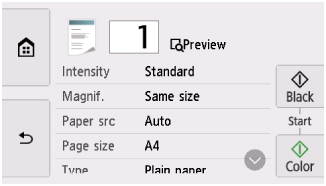
Forhåndsvisning
Når Forhåndsv. (Preview) vises i skjermbildet for utskriftsinnstillinger, kan du velge Forhåndsv. (Preview) for å forhåndsvise utskriften i forhåndsvisningsskjermbildet.
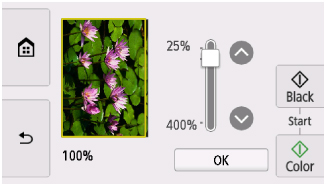
Du finner mer informasjon nedenfor.
Angi elementer
Dra fingeren raskt over skjermen for å vise innstillingselementer og velg innstillingselementet for å vise innstillingene. Velg for å angi innstillingen.
 Merk
Merk
-
Enkelte innstillingselementer kan kanskje ikke velges, men dette avhenger av kopimenyen. Denne delen beskriver innstillingselementene i Standard kopi (Standard copy).
Innstillingselementet som ikke kan velges, er nedtonet.
Du finner mer informasjon om innstillingselementene for Bildekopi (Photo copy) under Kopiere bilder.
-
Enkelte innstillinger kan ikke angis i kombinasjon med andre innstillingselementer eller kopimenyen. Hvis du angir en ugyldig kombinasjon, vises
 på berøringsskjermen. Velg i så fall
på berøringsskjermen. Velg i så fall  øverst til venstre på berøringsskjermen for å kontrollere meldingen og endre innstillingen.
øverst til venstre på berøringsskjermen for å kontrollere meldingen og endre innstillingen. -
Innstillingene for blant annet sidestørrelse og medietype beholdes selv om skriveren slås av.
-
Når kopiering startes fra kopimenyen som ikke er tilgjengelig med den angitte innstillingen, vises Den angitte funksjonen er ikke tilgjengelig med gjeldende innst. (The specified function is not available with current settings.) på berøringsskjermen. Endre innstillingen, og følg instruksjonene på skjermen.
Følgende innstillingselementer kan endres.
-
Intensitet (Intensity)
Angi intensiteten.
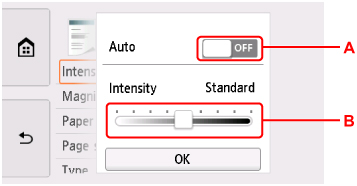
-
A: Velg for å aktivere/deaktivere automatisk justering av intensiteten.
Når ON er valgt, justeres intensiteten automatisk i henhold til originalene på platen.
-
B: Dra for å angi intensiteten.
-
-
Forstørr. (Magnif.) (Forstørring)
Angi metode for forminsking/forstørring.
-
Papirkilde (Paper src)
Velg en papirkilde (Bakskuff (Rear tray)/Kassett (Cassette)/Automatisk (Auto)) med ilagt papir.
 Merk
Merk-
Når Automatisk (Auto) er valgt, mates det papir fra papirkilden der papiret samsvarer med papirinnstillingene (sidestørrelse og medietype).
-
-
Sidestr. (Page size)
Velg sidestørrelsen på papiret som er lagt i.
-
Type (Medietype)
Velg medietypen for papiret som er lagt i.
-
Utskr.kv. (Print qlty) (Utskriftskvalitet)
Juster utskriftskvaliteten etter kvaliteten på originalen.
 Viktig!
Viktig!-
Hvis du bruker Utkast (Draft) og Type satt til Vanlig papir (Plain paper), og kvaliteten ikke er så god som forventet, velger du Standard eller Høy (High) som Utskr.kv. (Print qlty) og prøver å kopiere på nytt.
-
Velg Høy (High) som Utskr.kv. (Print qlty) for å kopiere i gråtoner. Gråtoner gjengir farger i ulike grånyanser i stedet for i svart eller hvitt.
-
-
Oppsett (Layout)
Velg layouten.
-
Dobbeltsk. fra ADF (ADF duplex scan)
Velg om du vil utføre dupleksskanning fra ADF (automatisk dokumentmater).
-
2-sidig utskriftsin. (2-sidedPrintSetting)
Velg om du vil utføre tosidig kopiering.
-
Sorter (Collate)
Velg om du vil sortere utskriftene når du skriver ut flere kopier av et originaldokument med flere sider.

